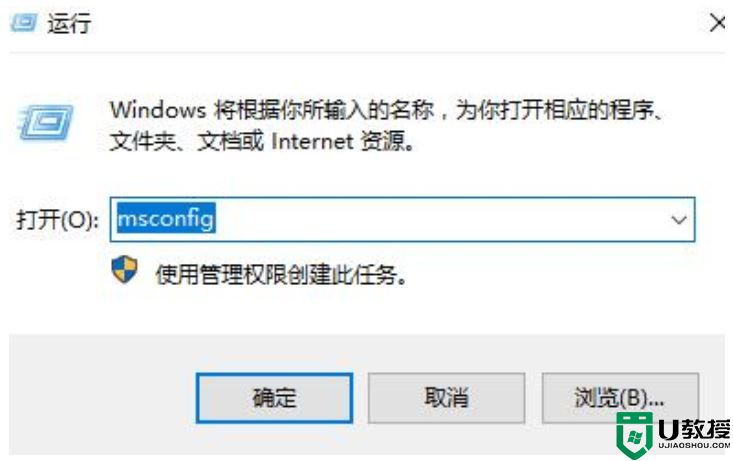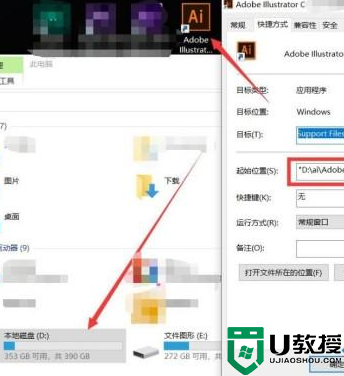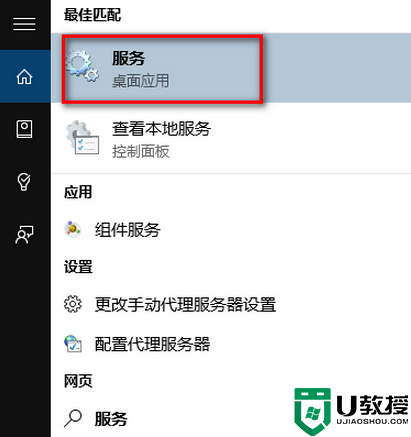win10电脑自带软件闪退怎么办|win10软件闪退的解决方法
时间:2017-04-15作者:ujiaoshou
相信很多人都遇到跟我一样的情况,升级到win10以后,打开一些系统自带的软件,比如说视频软件、计算器等,都会出现闪退的情况,基本还没看到软件主界面就退出了,严重影响我们的使用。那么遇上win10电脑自带软件闪退怎么办?下面就跟大家说说解决的方法。
win10软件闪退的解决方法:
1、Cortana中搜索“服务”,回车。
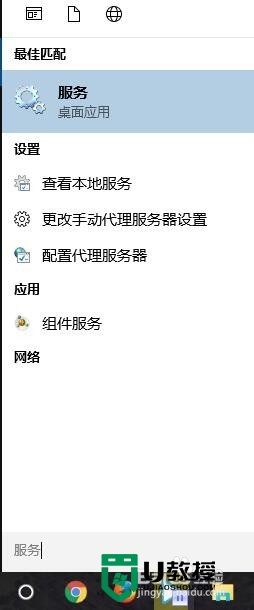
2、或者右击“此电脑”选择“管理”,
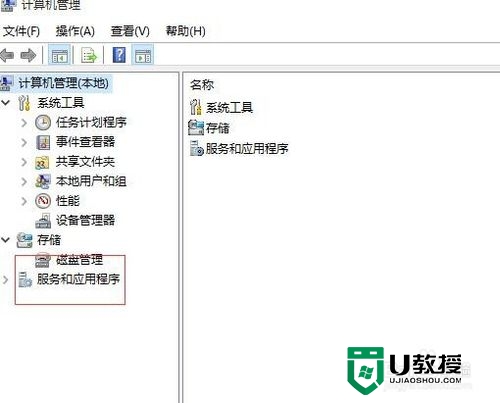
3、找到Windows License Manager Service服务。

4、点击它,在左上角选择“启动”。
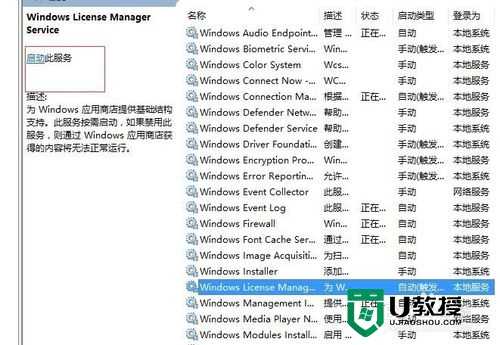
5、启动后的状态如下。
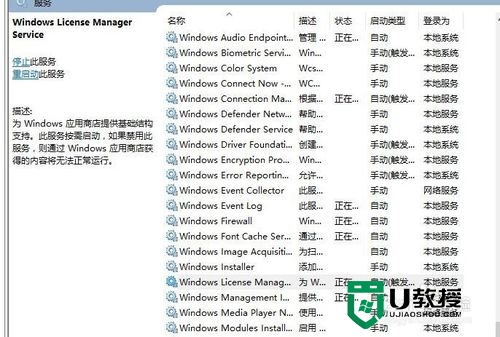
6、同时,右击Windows License Manager Service,选择属性。
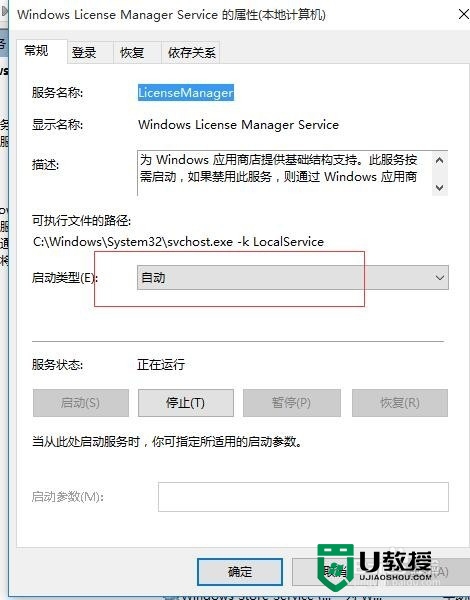
7、把它的开启状态改成自动,然后确认即可。
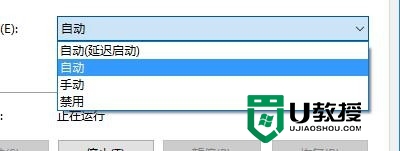
8、重新打开计算器,就可以打开了。
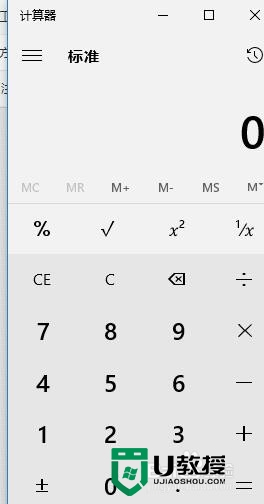
操作电脑系统的时候,不少用户会遇上【win10电脑自带软件闪退怎么办】这类的问题,通过上述的教程,大家都能轻松解决这个问题。还有其他的教程问题或者想了解优盘装系统的详细过程的话,都欢迎上u教授查看相关的教程。